

As impressoras com a Opção de verniz podem sobreimprimir verniz por cima de uma imagem impressa nas áreas selecionadas, num trabalho de impressão ou como uma camada de flood. A impressão de verniz aplica-se apenas à impressão plana e não está disponível com a opção de rolo.
A opção Verniz não está disponível para trabalhos de impressão que utilizem o modo de impressão Alta definição. O verniz pode ser utilizado com todos os outros modos de impressão.
A impressão com verniz cria um efeito especial de grande valor. No entanto, uma vez que se trata de um processo adicionar após a impressão dos dados de imagem, também reduz a produtividade. Devido à baixa produtividade de impressão de grandes áreas de verniz, é melhor concentrar a utilização desta funcionalidade em decorações pontuais. Felizmente, a função de saltar "espaços em branco" da impressora Arizona permite saltar áreas na impressão que não contenham verniz, melhorando bastante a produtividade líquida das aplicações pontuais.
O verniz é impresso como um segundo processo após a impressão da imagem CMYK(W). Imediatamente após a impressão de uma imagem CMYK(W). O cavalete desloca-se para o início da posição da imagem e imprime um ponto de verniz ou dados flood gerados pela impressora com três passagens adicionais.
O verniz é na realidade "tinta transparente" e destina-se apenas a fins decorativos. Este não oferece proteção adicional à imagem impressa.
Imprimir com verniz requer um perfil de material ONYX (modelo de material) feito com uma configuração de tinta CMYKSS com duas cores pontuais definidas. Todos os modos de impressão são suportados à exceção do modo de impressão Alta definição.
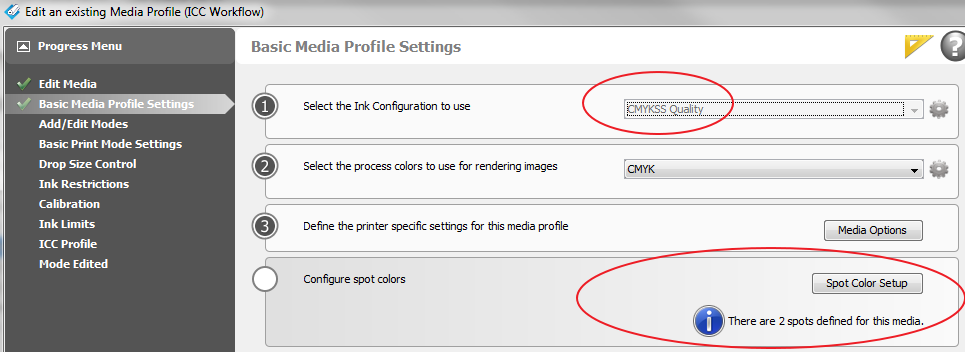
Os modelos de materiais estão disponíveis para transferência no nosso sítio Web: https://graphiplaza.cpp.canon.
Os dados de alto brilho podem ser aplicados ao trabalho de impressão de duas formas: Flood fill da impressora ou dados de ponto.
Definir uma camada de flood da impressora
Esta é a forma mais fácil de imprimir tinta de verniz. Não requer qualquer preparação prévia do ficheiro de impressão. Só é necessário definir uma camada de flood. Imprime uma camada de verniz que contém toda a imagem (caixa de rebordo). Há também uma opção para controlar a quantidade de flood, escolhendo o nível de gota. Consulte Imprimir trabalhos de alto brilho.
Utilizar os dados de ponto para definir as áreas brilhantes
Estão disponíveis dois canais pontuais: Spot1 e Spot2. Normalmente, os dados Spot1 são utilizados para tinta branca e os dados Spot2 para alto brilho. No entanto, os mesmos dados de ponto podem ser usados para imprimir quer tinta branca, quer alto brilho ou ambos. Existem duas formas de adicionar os dados de ponto ao trabalho de impressão:
Ferramenta de camada pontual ONYX
Os dados de ponto são criados no ONYX Thrive com a ferramenta de camada pontual. Proporciona várias opções para processar uma imagem permitindo, assim, várias escolhas de configuração possíveis. Pode guardar estas configurações como filtros e colocá-los numa Definição rápida, o que possibilita a recriação com o mínimo esforço de definições utilizadas mais frequentemente. Todo o trabalho com a ferramenta de camada pontual requer um perfil de material ONYX com, pelo menos, uma cor de ponto. Consulte Criar dados de ponto com a ferramenta de camada pontual.
Preparação da imagem de dados de pontos brancos
Os dados de ponto são criados em programas de edição de imagem, como o Adobe Illustrator ou o Photoshop. Tem de utilizar convenções de nome específicas e protocolos de utilização de imagens para que o software ONYX RIP-Queue para processar os dados conforme desejado. Este método pode ser a melhor escolha se os dados de ponto desejados incluírem seleções complicadas ou se os dados forem criados para outsourcing. Para a utilização desta técnica, recomenda-se um nível de proficiência médio nestes programas. Consulte Criar dados de ponto no Adobe Illustrator ou Criar dados de ponto no Photoshop.